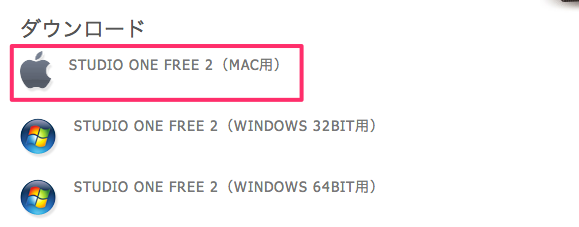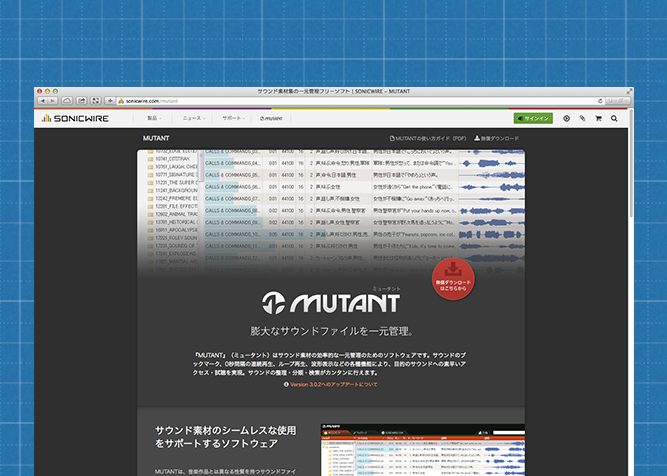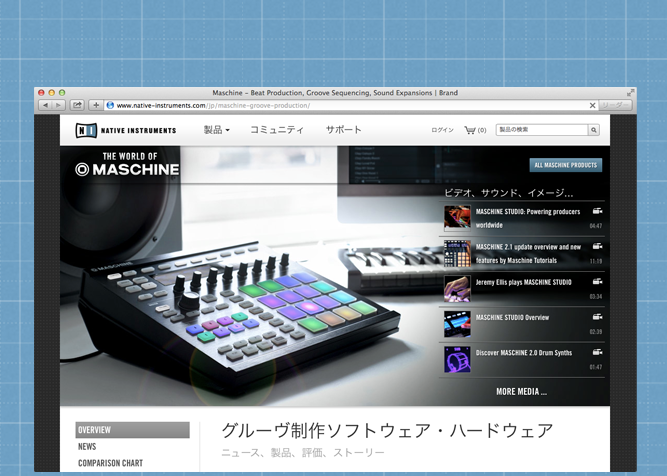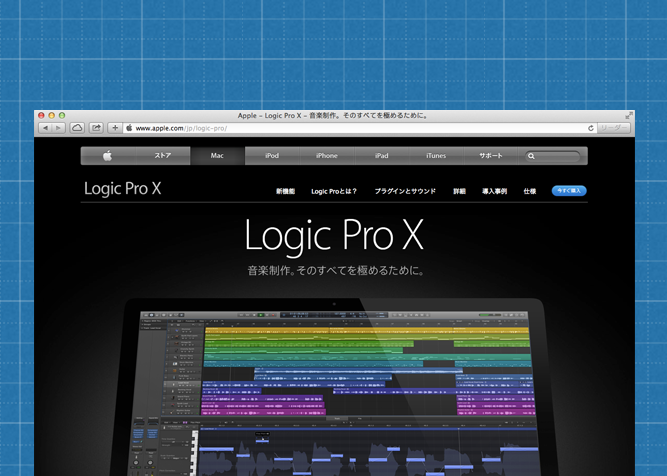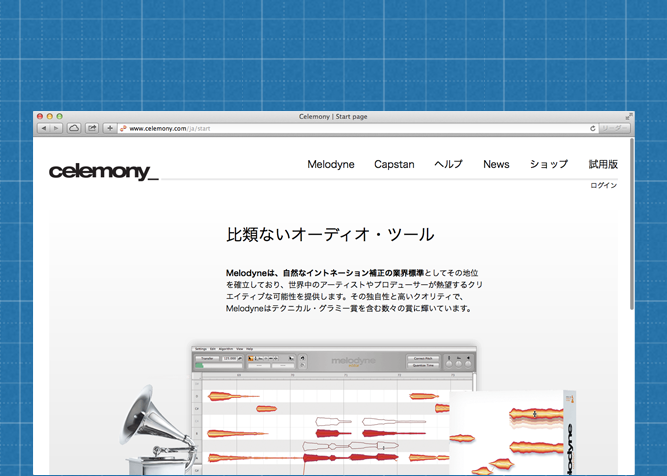「Studio One Professional」のデモ版を「Studio One Artist Piapro Edition」に上書きインストールしてみました
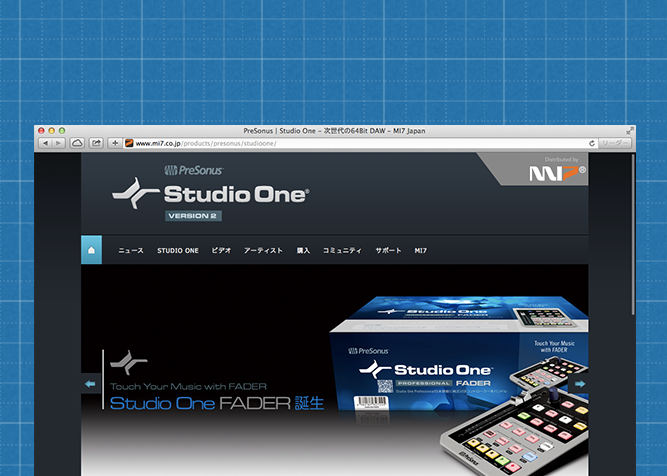
初音ミク V3を購入した際に「Studio One Artist Piapro Edition」も一緒にインストールしたものの、Logic Pro Xと連携ができるようになってから全然使っていなかったのですが、「Studio One 2は音が良い」「動作が軽い」との評判をあちこちで目にして、興味をもつようになりました。ただ、「Studio One Artist Piapro Edition」だと使える機能が少ないので、「Studio One 2」の機能を存分に試してみるために、「Studio One Free」をインストールしてみることにしました。
「Studio One Free」とは?
「Studio One Free」とは、「Studio One 2」の最上位版である「Studio One Professional」が30日間試せて、試用期間が過ぎた後も、一部の機能を無償で引き続き使えるDAWとのことです。
以下、公式サイトからの引用です。
Studio One Freeは、ベーシック・ミュージック・プロダクションだけでなく、デモ版のインストールに抵抗がある方もStudio Oneの基本性能および次世代のオーディオ・エンジンを体感することができます。Studio One Professionalのデモ版を30日間使用して、使用期限が切れた時点でStudio One Freeとして引き続き使用することも可能な上、Artist、ProducerおよびProfessionalのプロダクトキーを入力すれば再インストール不要でそのバージョンで使用することもできます。
– PreSonus | Studio One FREE – その名の通り無償のDAW – MI7 Japan
ちなみに、公式サイトには「Studio One Professional」のデモ版のダウンロードリンクもあるのですが、試しにそれもダウンロードしてみたら「Studio One Free」と同じファイルだったので、たぶん同じものだと思います。以下の記事にもこのような記載がありました。
このフリー版のStudio One 2、実は特別版が存在しているわけではなく、プログラム本体は最上位版のProfessionalも、そのデモ版(30日間の限定ではあるけれど、全機能が使えるもの)も、そしてこのフリー版も同じもの。日本の代理店であるMI7のサイト(http://www.mi7.co.jp/products/presonus/studioone/free/)からでもダウンロード可能になっています。
– いま話題のDAW、Studio One 2のフリー版が出ていた! : 藤本健の“DTMステーション”
今回は、「Studio One Professional」の機能を試すことが目的なので、この「Studio One Free」をインストールすることにします。
「Studio One Professional」と「Studio One Artist Piapro Edition」のちがい
「Studio One 2」には使える機能がちがういくつかの製品ラインアップがあります。各ラインアップで使える機能の一覧は下記にあります。
→ Studio One|製品ラインアップ
「Studio One Artist Piapro Edition」は、上記の「Studio One Artist」の機能に「Piparo Studio VSTi」と「Mutant VSTi」だけを読み込めるようにした特別仕様になっているようです。
なので、すでに持っているAU、VST2、VST3の音源などを「Studio One 2」で使いたい場合は、「Studio One Producer」か「Studio One Professional」にアップグレードする必要があります。
「Studio One Artist Piapro Edition」と「Studio One Producer」「Studio One Professional」の機能比較は、下記のページに一覧があります。
→ ソフトウェア音源 | SONICWIRE – Virtual Instrument
どう使うかにもよりますが、わたしはやっぱり手持ちの音源やプラグインを使えたほうが便利なので、もし「Studio One Professional」を試してみて「Studio One 2」を購入したいとなったら、「Studio One Producer」か「Studio One Professional」がよいかなぁ、と思いました。なお、わたしが見た限りだと、「Studio One Artist Piapro Edition」からアップグレードするなら、上記の「SONICWIRE」のページで購入するのが一番お得そうです(過去に期間限定の半額キャンペーンなどもあったようなので、もしまた同じようなキャンペーンがあれば、そのときに購入するともっとお得かも)。
インストールの手順
それでは、「Studio One Free」をインストールしてみます。
前提
「Studio One Free」をインストールする前提として、私の環境は以下のようになっています。
- 「Studio One Artist Piapro Edition」インストール済みで、起動したことがある
- その際に、開発元であるPreSonusのユーザーアカウントを作って製品登録をしている
- 利用環境:iMac(Mac OS X 10.9.1)
- 常時インターネットにつながっている
ダウンロード&インストール
では、インストールをはじめるにあたって、以下のページ中ほどにあるダウンロードリンクから、必要なファイルをダウンロードします。
→ PreSonus | Studio One FREE – その名の通り無償のDAW – MI7 Japan
ダウンロードしたファイルを開きます(161MBとは軽いですね!)。
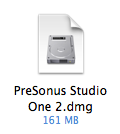
以下の画面が開いたら、「Studio One 2」を「Applications」フォルダ上にドラッグします。
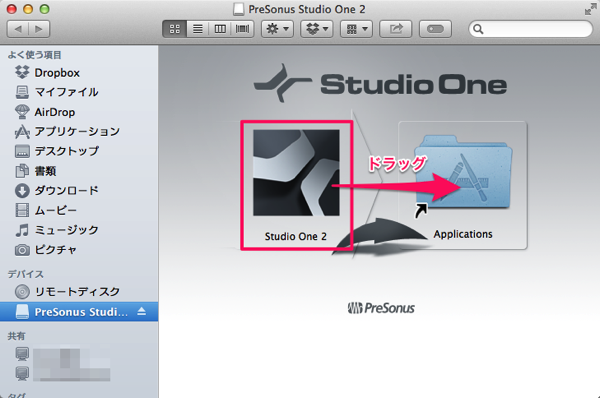
コピーの確認画面が表示されたら「置き換える」ボタンをクリック。
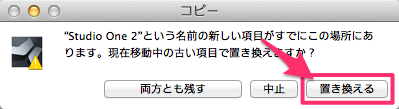
ファイルを開く確認画面が表示されたら「開く」をクリックします。

これでインストールできたはずなので、「Studio One 2」を起動します。
ところが、起動してみて使ってみたら機能が少なくてどうもおかしいと思い確認してみたところ、以下の作業が必要でした。
「Studio One」のメニューバーから[Studio One]>[Studio One アクティベーション]を選びます。
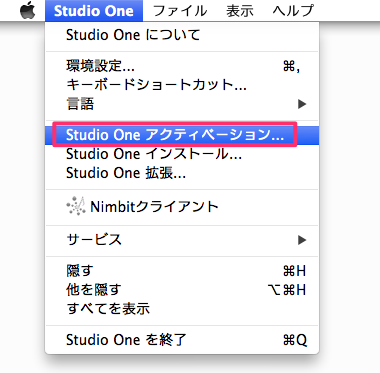
アクティベーション画面が開くので、「デモバージョンを試用」をクリックします。

次に表示される画面で「オンラインでアクティベート」をクリック。
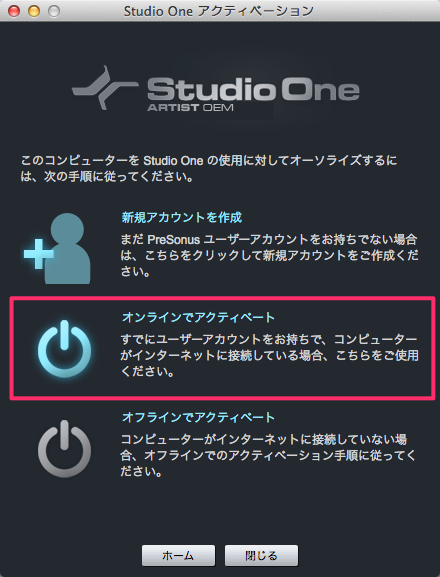
PreSonusのユーザアカウント(ユーザー名/パスワード)を入力して、「アクティベート」ボタンをクリックします。
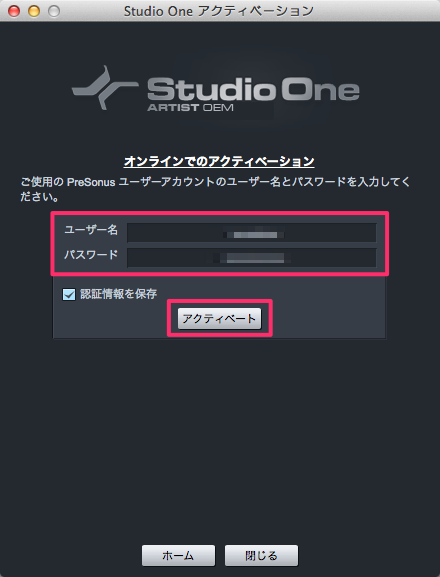
これで、「Studio One Professional」が試用できるようになりました。
いろいろ確認したこと
また、インストールした後にいろいろ気になることが出てきたので、調べてみました。
起動した「Studio One 2」が「Studio One Artist Piapro Edition」から「Studio One Professional」の試用版に切り替わっているかどうか
インストールした直後に「Studio One 2」を起動した際、「Studio One Professional」の試用版が起動しているのか「Studio One Artist Piapro Edition」が起動しているのかわかりにくかったのですが、公式サイトにある下記の方法で確認できます(以下、公式サイトから引用)。
PreSonus社Studio Oneは、アクティベート(認証)に使用したプロダクトコードによってエディション(Piapro Edition, Demo, Artist, Free, Producer, Professionalなど)が切り替わります。
「Studio One 2.5 Artist / Piapro Edition」として動作している場合は、Studio Oneのスタートページに「piapro studio」のロゴが表示されます(下図)。
– インストールしたStudio Oneが「Piapro Edition」として動作しているかの確認方法 | Piapro Studio Official Website
ちなみに、「Studio One Professional」を試用している状態で起動したときのスタートページはこんなかんじです。
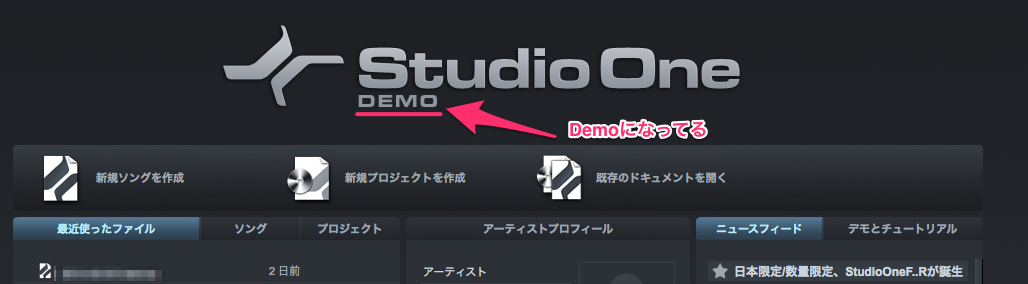
さらに、「Studio One Free」のフリー版を使っているときはこんなかんじです。
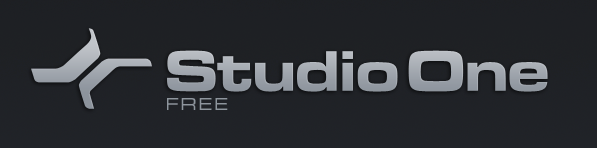
「Studio One Professional」の試用版でも初音ミクV3が起動できるかどうか
問題なく起動できました。
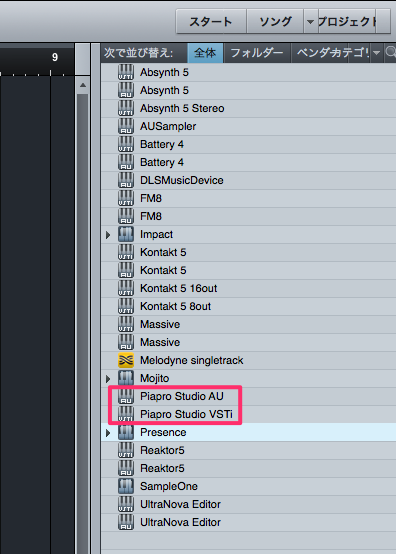
※「Studio One Professional」だと「VSTi」も「AU」も使えるので、両方表示されています。
「Studio One Free」から「Studio One Artist Piapro Edition」に戻せるかどうか
もし、すぐに「Studio One Professional」などを購入せずに試用期間を過ぎてしまった場合、「Studio One Free」の無償バージョンよりも使える機能が多い「Studio One Artist Piapro Edition」に戻せるのか、も調べてみました。
先ほどと同様に、「Studio One」のメニューバーから[Studio One]>[Studio One アクティベーション]>[アクティベートまたはアップデート]>[オンラインでのアクティベーション]で表示された画面で、以下の「プロダクトキー」に「Studio One Artist Piapro Edition」の選択項目が表示されたので、それを選んでアクティベートすれば元に戻せました。
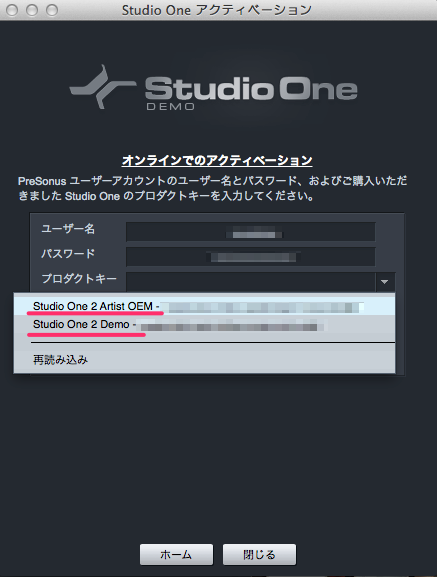
ちなみに、PreSonusのマイページの「My Software」を確認してみたら、両方の製品がアカウントに紐付いていました。
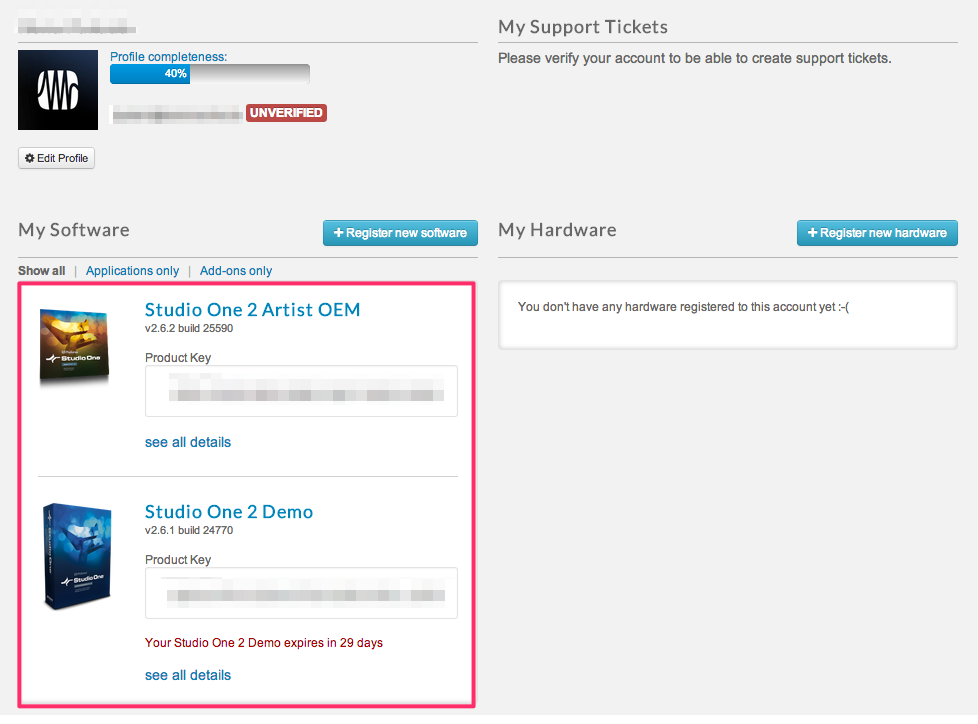
まとめ
アップデートしたほうがたくさんの機能が使えて便利だろうなぁと思っても、実際にはやっぱり使ってみないとわからないことが多いので、購入する前にじっくり試せるのはありがたいですね。「Studio One Producer」はまだ2日ほどしか試せていませんが、たしかに音がクリアで、動作も軽いです。ただ、MIDIの入力については、慣れもあると思いますが、Logic Pro Xのほうがいまのところやりやすいかもしれません……。もうちょっとあれこれ試してみたいと思います。